
Modifica la "Directory locale" per aumentare il limite della casella di posta in Thunderbird.
Credito immagine: Per gentile concessione di Mozilla
Non è possibile aumentare le quote in Thunderbird. Per evitare limiti di archiviazione, elimina le vecchie e-mail e gli allegati o cambia la cartella in cui si trova la tua posta memorizzato in modo che le tue vecchie email vengano salvate nella cartella precedente e le tue nuove email siano salvate nella nuova cartella. Passa a una nuova cartella ogni volta che la cartella corrente sta per raggiungere la quota. (vedi riferimento 1,2)
Passo 1

Scegli "Impostazioni account" in "Strumenti".
Credito immagine: Per gentile concessione di Mozilla
Apri il client Thunderbird e scegli Impostazioni dell 'account dall'elenco a discesa sotto Utensili. (vedi riferimento 3)
Video del giorno
Passo 2

Fare clic su "Impostazioni server" e fare clic su "Sfoglia..." per impostare la directory della cartella della cassetta postale.
Credito immagine: Per gentile concessione di Mozilla
Individua l'account e-mail che richiede più spazio di archiviazione e fai clic su Impostazioni del server sulla barra laterale sinistra. Clic Navigare... aprire Directory locale per l'impostazione della cartella della cassetta postale. (vedi riferimento 3)
Passaggio 3

Individua la nuova cartella della cassetta postale e fai clic su "Seleziona cartella".
Credito immagine: Per gentile concessione di Mozilla
Passare a una nuova cartella della cassetta postale per il nuovo Directory locale e clicca Seleziona cartella dal Seleziona la directory locale. Se non disponi di una cartella disponibile per la cartella della casella di posta, fai clic con il pulsante destro del mouse in un punto qualsiasi del disco locale e scegli Cartella dal Nuovo sezione nel menu a comparsa per crearne uno nuovo.
Passaggio 4

Fare clic su "OK".
Credito immagine: Per gentile concessione di Mozilla
Clic ok per confermare la modifica.
Passaggio 5
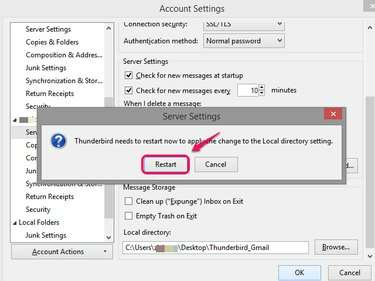
Fai clic su "Riavvia".
Credito immagine: Per gentile concessione di Mozilla
Clic Ricomincia per applicare l'impostazione e la tua posta verrà salvata nella nuova directory.
Consiglio
È possibile modificare le impostazioni in Sincronizza il più recente a partire dal Sincronizzazione e archiviazione nel Impostazioni dell 'account per evitare di caricare tutto il vecchio messaggio nella cartella locale per risparmiare spazio su disco.




